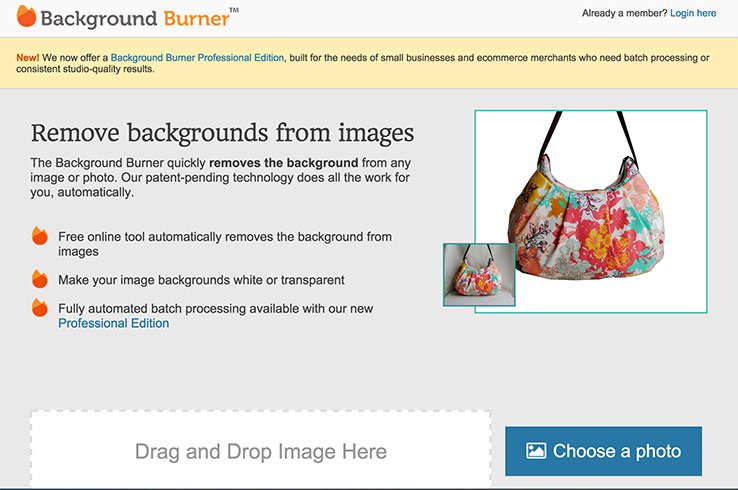
許多網拍族們,為了讓消費費者能清楚的了解產品,都會使用白背景來進行拍攝,但每次在拍攝完畢後,背景總是不夠白,若要讓背景全白不是要再加燈,就是要用影像工具進行去背,才有可能達到全白的背景,但加燈除了費用提升外,再來就是拍攝時雞思一堆,所以大部分為了省錢快拍,最後則會選擇用影像軟體進行去背,雖然說很方便,但每次去背都要花上不少時間,才能將照片變成白底的去背照。
而之前也曾分享過Clipping Magic線上影像去背平台,相當的方便只要將照片上傳完後,再用筆刷標示出要去背區域後,立即就可完成去背,完全不用具備任何的影像技術,相當的方便好用,而之前是免費的平台,但現在已變成付費,且下載回來的尺寸還會被壓縮過,所以梅干最近找了好久,最近又發現另一個好用的去背平台,操作比Clipping Magic更簡易,當上傳完畢後,會自動偵測而進行去背,且會秀出幾組的去背效果,當不滿意時還可自行手動在作微調,因此身為網拍族的朋友,這個平台千萬別錯過了。
Background Burner:
網站連結:https://burner.bonanza.com/
Step1
當進入網站後,可點下方的Choose a photo鈕,選擇要去背的照片外,也可用拖拉的方式,將照片拖到白色的虛線框中。
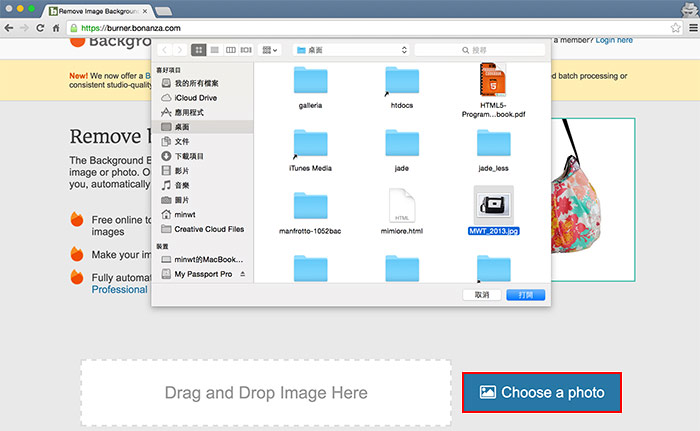
Step2
很有趣的是,會看到一隻恐龍在吐火,將背景給燒掉。
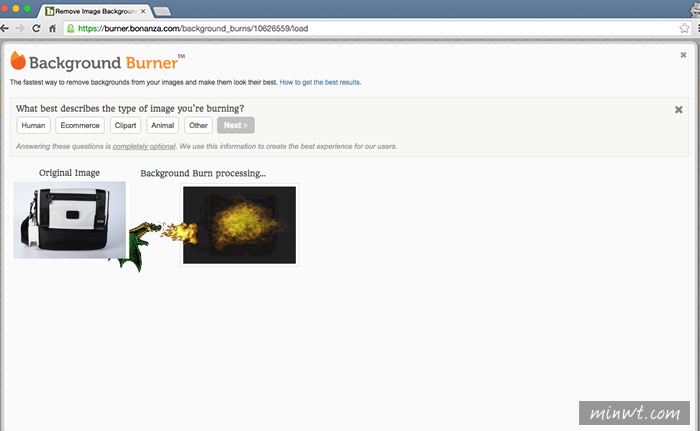
Step3
過一回就會出現各種去背的效果,這時滑鼠可滑入上方的縮圖中,看一下去背的結果,那一個比較滿意後,再點下方的Touch up進行微調。
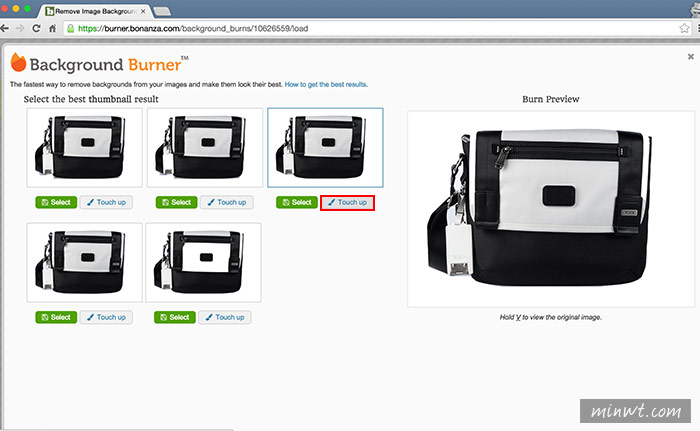
Step4
進入編輯模式後,上方的紅色是要刪除區域,綠色是保留,當選擇完畢後,點右下的箭頭可選擇筆刷的大小。
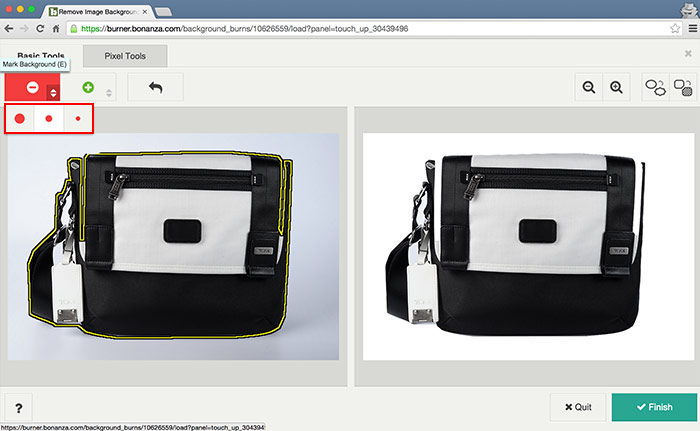
Step5
接著對著要去背的區域畫一下,隨即在右邊就會看到去背的結果。
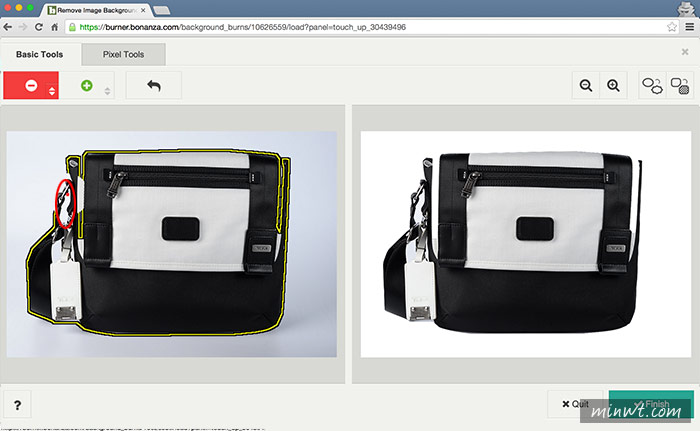
Step6
當有區域是要保留的,再選用綠色筆刷,對著要的區域再畫一下,隨即就會標示的區域給找回,若在編輯的模式,覺得太小不方便看的話,可點右上的放大鏡,自行的縮放照片的檢視比例。
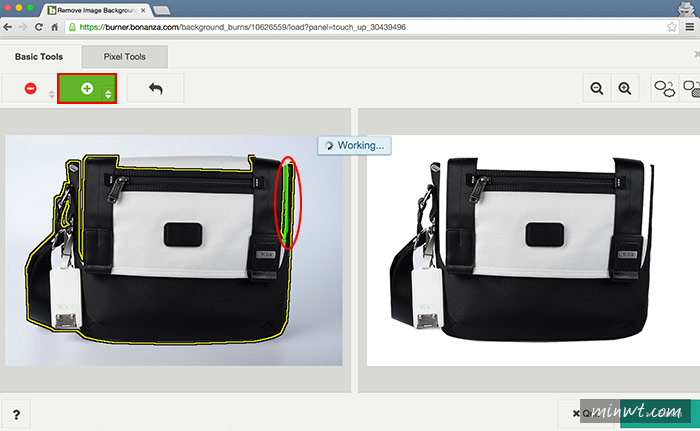
Step7
都完成後,就可將去背好的照片給下載回來。
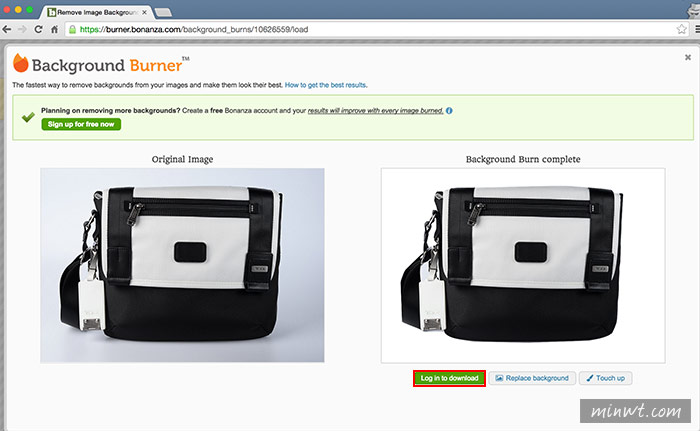
Step8
而這平台目前是免費的,因此只要註冊為會員,立即就可將去背好的照片下載回來。
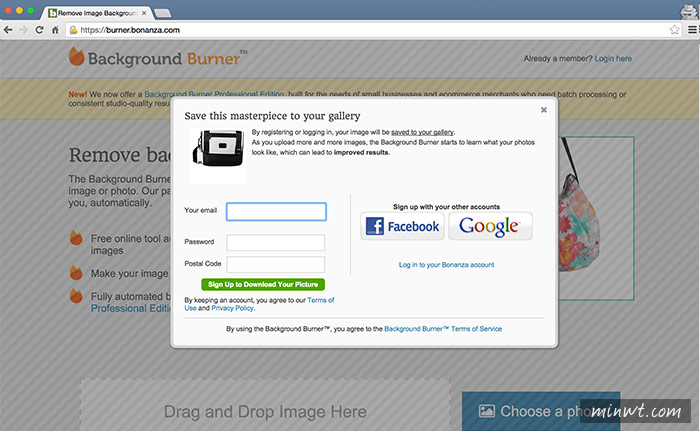
Step9
接著分別可選擇jpg或png,當然是選擇png回來還可作變化。
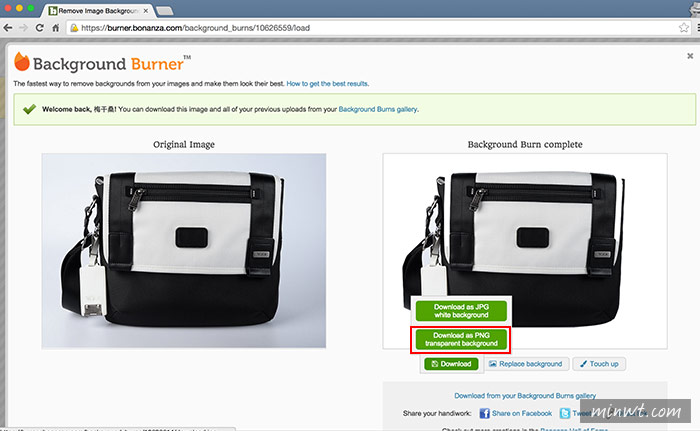
Step10
接著再進入Photoshop後,就可在它的下層再建立一個新圖層,並自行的變換背景色。

Step11
哈~可比對一下,去背的效果還挺不錯的,唯一就是當顏色太相近時,會無法去除,所以盡量在拍攝時,背景與產品色有較明顯的區分效果會比較好。


